環境を入れ替える前は欲張って全部入れ状態だったので、起動が遅いのはこんなものかと思っていましたが、よく考えてみれば環境を一新したのに起動に2分近くかかるのはおかしいと思ったら、スプラッシュ画面(起動中の画面)の「データファイル検索」のフォントのところだけが時間がかかっていました。
先人たちのお知恵を借りながら色々試したところ、以下の方法でフォントが使える状態で起動が3秒以下になりました。
環境はWindows10 Home 64bit、GIMP 2.8.22です。
下のファイルをテキストエディタで開きます
C:\Program Files\GIMP 2\etc\fonts\fonts.conf
以下の行の下あたりにフォントキャッシュの設定があり、ここを修正します。
<!-- Font cache directory list -->
今回は以下のようになっており、<cachedir>~</cachedir> はフォントキャッシュのフォルダなどを指定しています。
<cachedir>LOCAL_APPDATA_FONTCONFIG_CACHE</cachedir> <cachedir prefix="xdg">fontconfig</cachedir> <!-- the following element will be removed in the future --> <cachedir>~/.fontconfig</cachedir>
上記を以下のように変更しました。
最初からあった <cachedir>~</cachedir> を全て <– ~ –> でコメントアウトします。
(消してしまっても良いですが、戻せるよう念のためコメントアウトで)
「fontconfig」フォルダは今回以下の場所でしたが、エクスプローラーで実際に辿ってみるか、fontconfigでOSの入ったドライブを検索してみて下さい。
「ユーザー名」の部分は実際のユーザー名にします。
<!-- <cachedir>LOCAL_APPDATA_FONTCONFIG_CACHE</cachedir> --> <!-- <cachedir prefix="xdg">fontconfig</cachedir> --> <!-- the following element will be removed in the future --> <!-- <cachedir>~/.fontconfig</cachedir> --> <cachedir>C:\Users\ユーザー名\AppData\Local\fontconfig</cachedir>
この後、GIMPを起動してみたところ、2.5秒くらいで起動するようになり、
フォントも問題無く使えるようになりました。
ちなみに、C:\Users\ユーザー名\AppData\Local\fontconfig の下に「cache」というフォルダがあり、
起動が遅い状態の時は拡張子が~.NEWというファイルがありましたが、上記変更後に起動したら削除され、拡張子が「cache-7」のものが複数と「CACHEDIR.TAG」というファイルだけになりました。
(拡張子がcache-7のファイルがいくつか残りましたが)


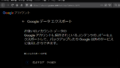

Comment